ABC Rando VR suivre
Suivre un itinéraire avec ViewRanger
…J’ai créé pour exemple un mini circuit au départ de mon domicile …Le canal de Roquemaure
1 – On choisit le circuit depuis le téléphone via la base de données enregistrées
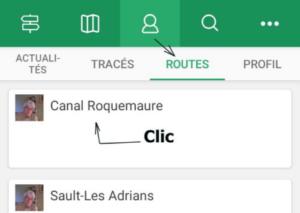
2 – Une fiche Résumé de l’itinéraire se charge.
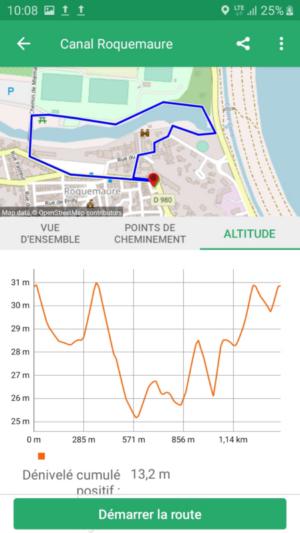
…Quelques info générales, ici par exemple le dénivelé sur l’onglet ALTITUDE…
On peut alors…
soit…déclencher directement le suivi en cliquant sur le pavé ‘’Démarrer la route’’
soit… vérifier le tracé au préalable ( menu/‘’voir sur la carte’') puis cliquer sur démarrer, écran suivant …
3 – Contrôle, affichage du parcours

4 – Suivi
On active le GPS…le tracé passe au bleu et on est suivi au mètre près…
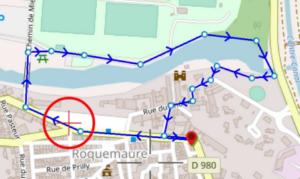
Accés au point de départ de la randonnée :
ViewRanger offre ici une fonctionnalité très intéressante.
Si on déclenche le démarrage du suivi trop loin du point de départ, il nous est proposé de basculer sur le logiciel GPS routier (Type Maps) ce qui déclenche un guidage, routier celui-là, vers le point de départ de la rando
De nombreux paramètres de suivi peuvent par ailleurs être réglés depuis le menu (les 3 points en haut à droite)
2 d’entre eux sont particulièrement pratiques :
Par menu/Réglages/GPS : La possibilité de passer le gps en mode économie d’énergie grace à une mise en veille réglable, voire une connexion ponctuelle
Si le gps peut très bien fonctionner hors connexion réseau, on sait qu’il est par contre un gros consommateur de batterie, et il n’est pas nécessaire de connaitre sa position en continu
Par menu/Réglages/Affichage : Comme sur un GPS routier on peut bloquer la carte au Nord ou la laisser libre en rotation, elle tournera alors dans le sens d’avancement. Il y a alors 2 écoles et leurs avantages/inconvénients. L’important est d’en choisir une définitivement et de savoir s’orienter avec.